A Steam Disk írási hiba egyszerű javítása Windows 10 rendszeren
Steam Disk Write Disk Error hibát észlel Windows 10 rendszeren a játék frissítése vagy letöltése közben? Íme néhány gyorsjavítás, amellyel megszabadulhat a hibaüzenettől.
A Windows 11 megjelenése ez év végén várható, és nem lehetünk nyugodtak! A közelgő jelentős frissítés egy teljesen új avatarba csomagolja a Windows rendszert, így közel kerülhet azokhoz a dolgokhoz, amelyeket szeret. Friss perspektívát és olyan munkateret kínál, amely lehetővé teszi, hogy kreatívan végezze el feladatait.
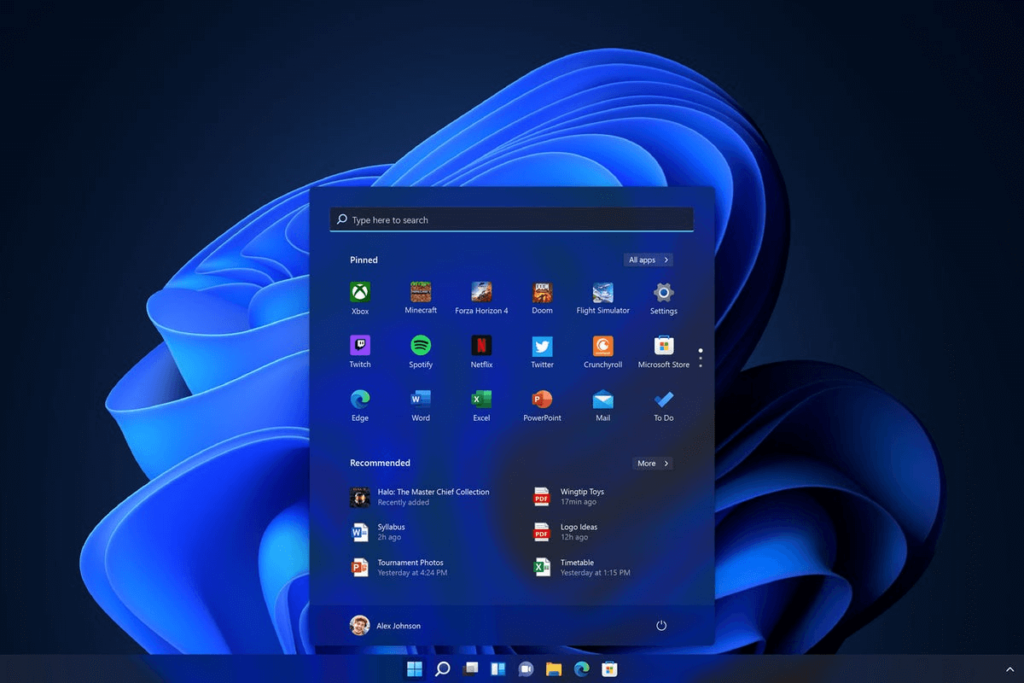
Érdekel, hogyan érheti el az indítási mappát a Windows 11 rendszeren? Nos, jó helyre jött! Azok számára, akik nem ismerik, a Windows Startup mappája tartalmazza azon alkalmazások parancsikonjainak listáját, amelyeket minden alkalommal el kell indítani, amikor bejelentkezik a számítógépére. A Windows korábbi verziói, köztük a Windows 7, közvetlen hozzáférést kínáltak az Indítási mappához a Menü> Indítás menüponton keresztül. A Windows 10 Startup mappája azonban az illesztőprogram-mappák mélyén el van rejtve. Ezért a Startup mappához való hozzáférés a Windows 10 vagy újabb rendszerben nem olyan egyszerű, mint gondolná.
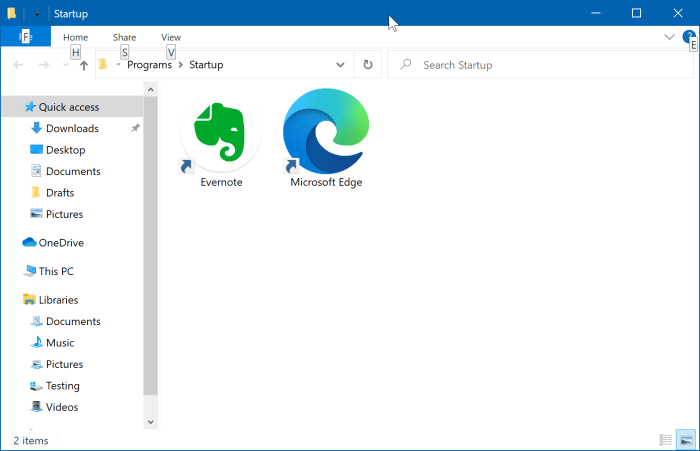
Ne aggódjon, mi gondoskodunk róla. Ebben a bejegyzésben számos olyan módot soroltunk fel, amelyek lehetővé teszik a Windows 11 indítási mappájának elérését.
Olvassa el még: Hogyan kezelheti az indítási programokat a Windows 10 rendszerben több számítógépen távoli hozzáféréssel?
Az Indítómappa elérése Windows 11 rendszeren
Tartalomjegyzék
Shell Command segítségével
Kövesse ezeket a gyors lépéseket az indítási mappa eléréséhez Windows 11 rendszeren.
Nyomja meg a Windows + R billentyűkombinációt a Futtatás párbeszédpanel megnyitásához. Írja be a „Shell:startup” szöveget a szövegmezőbe, és nyomja meg az Enter billentyűt.
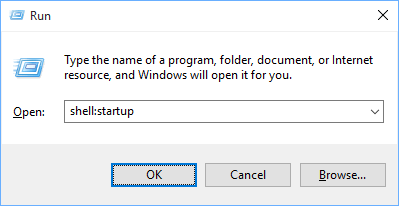
Ekkor a rendszer automatikusan átirányítja a Windows Startup mappájába. Kattintson a jobb gombbal bárhol az üres helyre, válassza az „Új” lehetőséget, majd érintse meg a „Parancsikon” elemet új parancsikon bejegyzés létrehozásához.
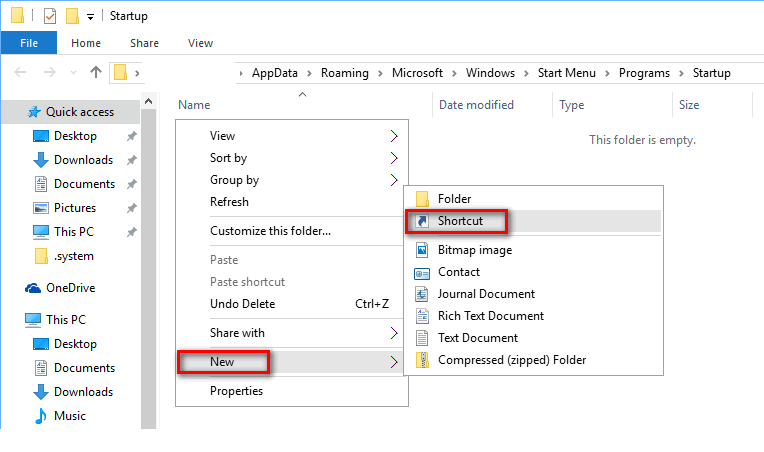
Másolja ki a mappa pontos helyét, majd illessze be a „Parancsikon létrehozása” ablakba. A folytatáshoz érintse meg a Tovább gombot.
Adja meg a parancsikon nevét. Ha kész, nyomja meg a „Befejezés” gombot.
Mostantól egy új parancsikont láthat a Windows Indítási mappájában.
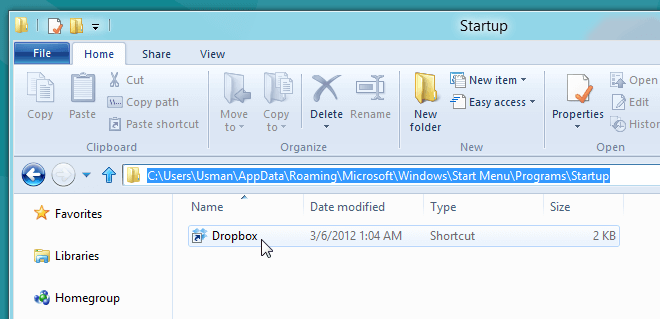
Ezért az Indítás mappába felvett alkalmazás nem indul el automatikusan az indításkor, amikor újraindítja az eszközt.
A File Exploreren keresztül
A Windows 11 rendszerindító mappa elérésének másik módja a File Explorer navigációja. Az Indítási mappa File Explorer segítségével történő megnyitásához a következőket kell tennie.
Indítsa el a Start menü keresőmezőjét, írja be a „File Explorer” kifejezést, és nyomja meg az Enter billentyűt.
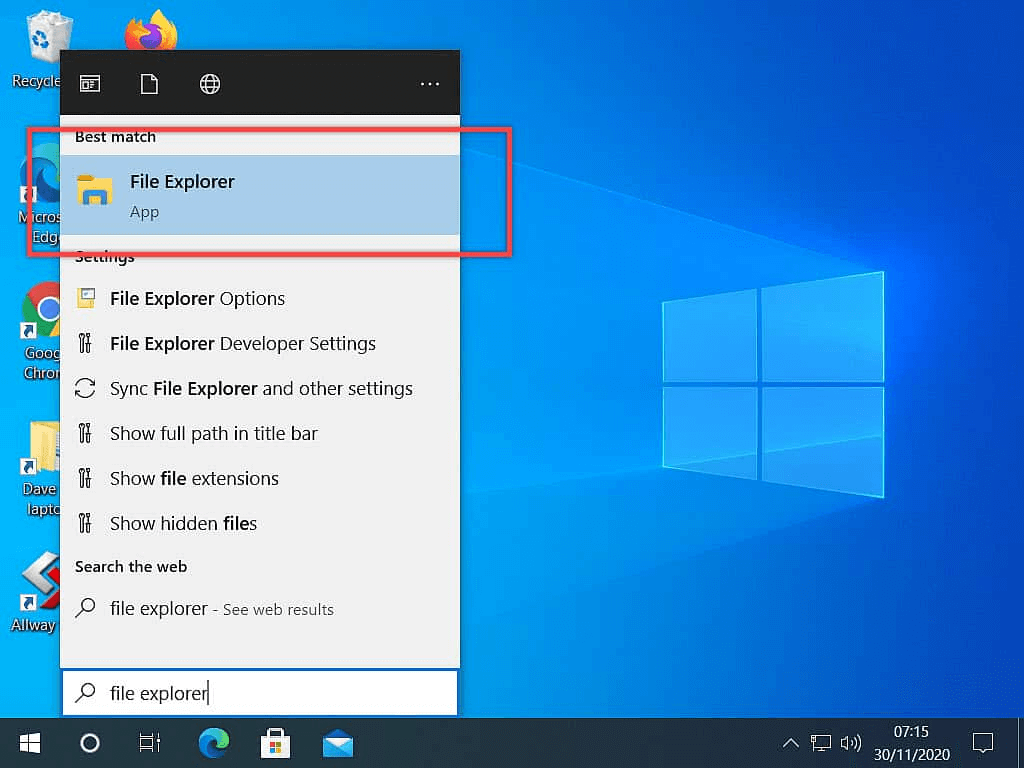
Érintse meg a File Explorer ablak bal oldali menüpaneljén található „Ez a számítógép” opciót.
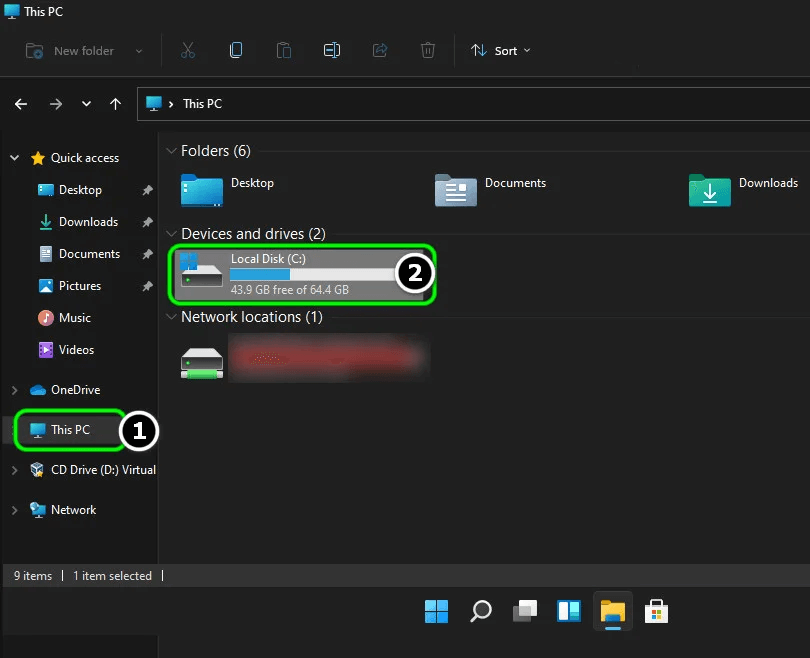
Válassza ki a C: meghajtót vagy az elsődleges rendszermeghajtót, amelyen a Windows operációs rendszer található az eszközön.
Érintse meg a „Felhasználók” elemet. Itt két elsődleges fiókot fog látni, az egyik a „Nyilvános”, egy másik mappa a felhasználónevével. Érintse meg a mappát a felhasználónevével.
Húzza ki a „Nézet” menüt, és érintse meg a „Rejtett elemek megjelenítése” opciót.
Válassza ki az „App Data” mappát a File Explorer ablakban.
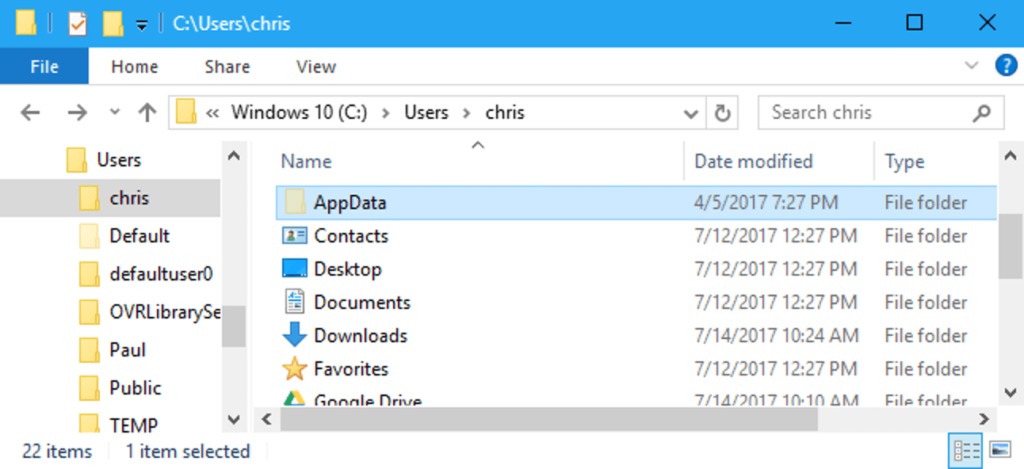
Érintse meg a „Roaming” elemet.
Válassza a „Microsoft” lehetőséget, majd koppintson duplán a „Windows” mappára.
Érintse meg a „Start menüt”, majd válassza a „Programok” lehetőséget.
És igen, végre látni fogja a Startup mappát a képernyőn. Koppintson duplán a Windows 11 Startup mappájának eléréséhez.
Olvassa el még: Az indítóprogramok eltávolítása a macOS Catalina rendszerben
A Run Command segítségével
A Futtatás párbeszédpanelt is használhatja az Indítómappa megnyitásához Windows 11 rendszeren. Kövesse az alábbi gyors lépéseket:
Nyomja meg a Windows + R billentyűkombinációt a Futtatás párbeszédpanel megnyitásához.
Írja be a következő helyet a szövegmezőbe, és nyomja meg az Enter billentyűt.

%appdata%\Microsoft\Windows\Start Menu\Programs\Startup
Amint megnyomja az Enter billentyűt, a rendszer átirányítja a Windows Startup mappájába.
Olvassa el még: Hogyan lehet azonosítani, hogy melyik indítóelemet biztonságosan letilthatja a Windows 10 rendszerben?
Parancsikon hozzáadása/eltávolítása az indító mappában
Miután megérkezett az Indító mappa helyére, itt van egy gyors módja kedvenc alkalmazásai parancsikonjainak hozzáadására/eltávolítására.
Kattintson a jobb gombbal bárhol a Windows Indítómappa üres helyére, majd válassza az Új > Parancsikon parancsot.
Nyomja meg a „Tallózás” gombot, majd adja meg annak az alkalmazásnak a helyét az Indítás mappában, amelynek parancsikonját létre kell hoznia. A folytatáshoz érintse meg a „Tovább” gombot.
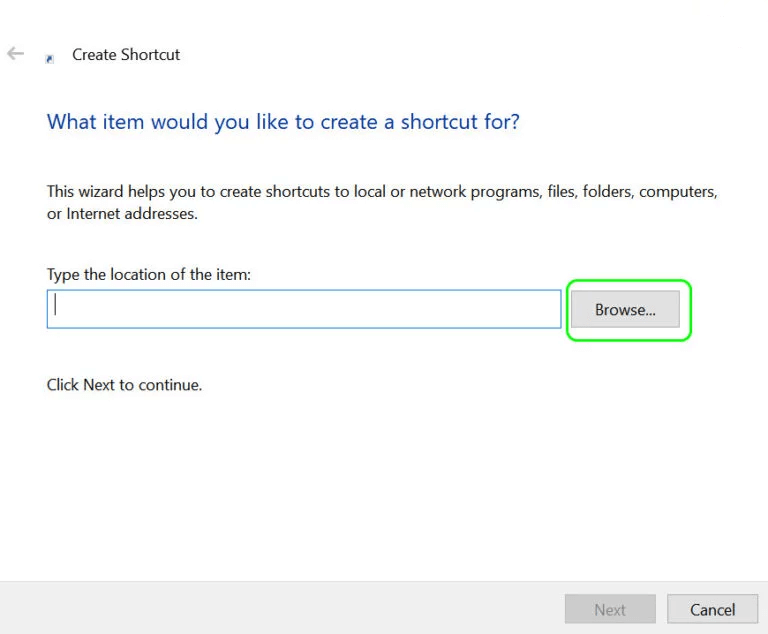
Írja be a parancsikon nevét, majd érintse meg a Befejezés gombot.
És ez az!
Ha törölni szeretne egy alkalmazást a Startup mappából, kattintson a jobb gombbal az alkalmazás ikonjára, majd válassza a „Törlés” lehetőséget a parancsikon eltávolításához.
Következtetés
Íme néhány módszer, amellyel elérheti az indítási mappát Windows 11 rendszeren. Reméljük, hogy a fent felsorolt módszerek segítenek elérni az Indítómappát, miután frissítette eszközét a Windows 11 rendszerre. Bármilyen egyéb kérdéssel vagy segítséggel kapcsolatban forduljon bizalommal tedd fel gondolataidat a megjegyzés rovatban!
Steam Disk Write Disk Error hibát észlel Windows 10 rendszeren a játék frissítése vagy letöltése közben? Íme néhány gyorsjavítás, amellyel megszabadulhat a hibaüzenettől.
Fedezze fel, hogyan távolíthat el alkalmazásokat a Windows 10 rendszerből a Windows Store segítségével. Gyors és egyszerű módszerek a nem kívánt programok eltávolítására.
Fedezze fel, hogyan tekintheti meg vagy törölheti a Microsoft Edge böngészési előzményeit Windows 10 alatt. Hasznos tippek és lépésről-lépésre útmutató!
A Google zökkenőmentessé tette a csoportos megbeszélések lebonyolítását. Tudd meg a Google Meet korlátait és lehetőségeit!
Soha nincs rossz idő a Gmail jelszavának megváltoztatására. Biztonsági okokból mindig jó rutinszerűen megváltoztatni jelszavát. Ráadásul soha
Az online adatvédelem és biztonság megőrzésének egyik alapvető része a böngészési előzmények törlése. Fedezze fel a módszereket böngészőnként.
Ismerje meg, hogyan lehet némítani a Zoom-on, mikor és miért érdemes ezt megtenni, hogy elkerülje a zavaró háttérzajokat.
Használja ki a Command Prompt teljes potenciálját ezzel a több mint 280 (CMD) Windows-parancsot tartalmazó átfogó listával.
Alkalmazhatja a Google Táblázatok feltételes formázását egy másik cella alapján, a Feltételes formázási segédprogrammal, a jelen cikkben ismertetettek szerint.
Kíváncsi vagy, hogyan használhatod a Rendszer-visszaállítás funkciót a Windows 11 rendszeren? Tudd meg, hogyan segíthet ez a hasznos eszköz a problémák megoldásában és a számítógép teljesítményének helyreállításában.







![Feltételes formázás egy másik cella alapján [Google Táblázatok] Feltételes formázás egy másik cella alapján [Google Táblázatok]](https://blog.webtech360.com/resources3/images10/image-235-1009001311315.jpg)
